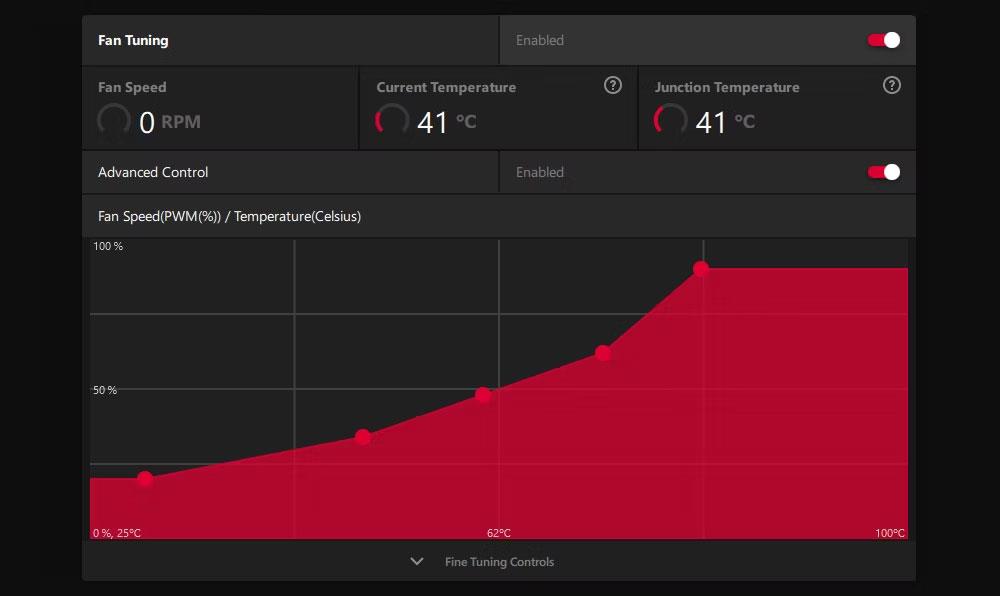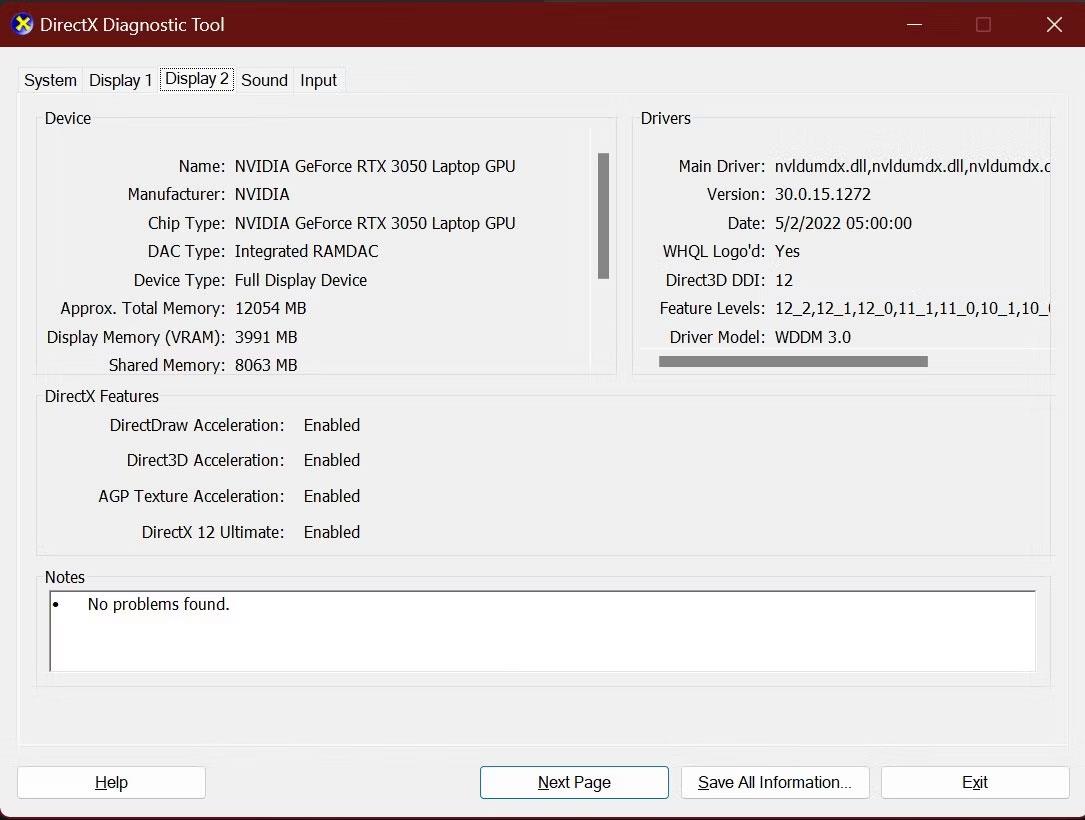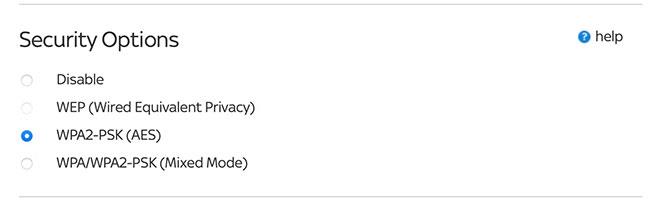Ei liian kauan sitten sinun piti valita langallisen tai langattoman asennuksen välillä koti-internet-, online-pelaamista ja kaikkea muuta verkkopohjaista toimintaa varten. Mutta nyt ei ole keskustelua: WiFi on ilmeinen valinta.
Onko se todella Ethernetin loppu? Vai onko vanhanaikaisilla hyvillä kaapeliyhteyksillä vielä sijaa nykyaikaisessa teknologiamaailmassa? Otetaanpa se selvää seuraavan artikkelin kautta!
Tärkeimmät erot Ethernetin ja WiFin välillä
Ero Ethernetin ja WiFin välillä on yksinkertainen.
Ethernet on paljon nopeampi, mutta koska yhteys vaatii kaapelin, sinulla on hyvin rajoitettu paikka tietokoneen sijoittamisessa reitittimeen nähden. Ja kun olet valinnut sijainnin, et voi siirtää laitetta joustavasti.

Ethernet-portti
Wi-Fi puolestaan on hieman hitaampi, mutta sitä voidaan käyttää 150 metrin säteellä reitittimestä. WiFi-hotspotit löytyvät monista paikoista. Ja se toimii useiden eri laitteiden kanssa, mukaan lukien puhelimet ja tabletit.
Valinta riippuu siitä, asetatko etusijalle nopeuden vai mukavuuden. Siksi näitä kahta pidetään usein toisiaan täydentävinä tekniikoina, ei vastakkaina. Mutta WiFi on edelleen parantunut ja tullut nopeammaksi ja luotettavammaksi, minkä seurauksena Ethernet on jäänyt yhä enemmän huomiotta.
Nopeus
Kun WiFi tuli ensimmäisen kerran markkinoille, se perustui ensisijaisesti 802.11g-standardiin (nimeltään WiFi 3 nykyaikaisten nimeämiskäytäntöjen mukaan). Tämä tarjoaa teoreettisen maksiminopeuden 54 Mbps (megabittiä sekunnissa) ja paljon vähemmän käytännössä.
Se riittää Internetiin pääsyyn mobiililaitteilla, mutta ei vastaa Ethernetin tarjoamaa suorituskykyä, joka voi tuottaa nopeuksia 100 Mbps - 1000 Mbps aina 10 gigabittiin sekunnissa.
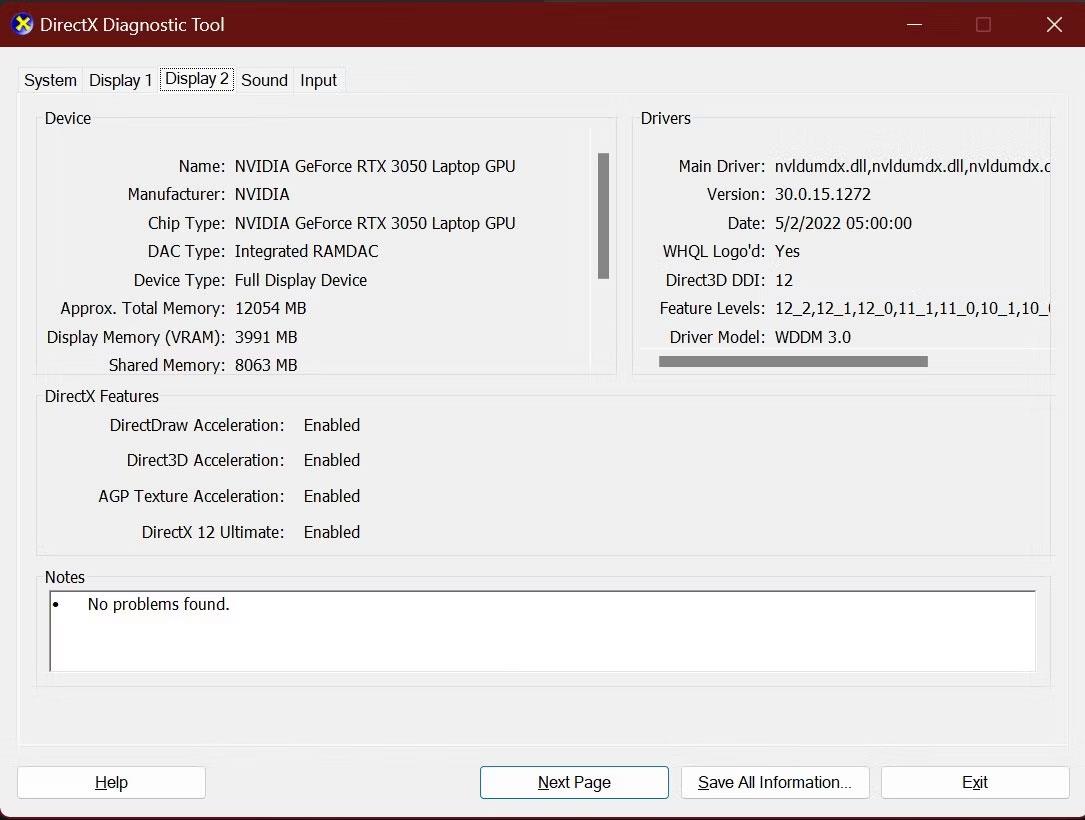
WiFi nopeus
Uusin WiFi-standardi on WiFi 6 , ja sen teoreettiset nopeudet ovat jopa 10 Gbps (ja todelliset nopeudet ovat puolet siitä). Tämä nopeus ylittää jossain määrin useimmat perinteiset kodin laajakaistayhteydet.
Olettaen, että sinulla on tätä standardia tukeva laitteisto (tarvitset sitä sekä reitittimessäsi että kaikissa laitteissasi), se tarkoittaa, että laajakaistan nopeus on pullonkaula, ei nopeus. WIFI. Vaikka käytät hieman vanhempaa tekniikkaa, se on silti nopea – WiFi 5 tarjoaa teoreettisen nopeuden jopa 3,5 Gbps.
Ja molemmissa tapauksissa niillä on vähemmän latenssia (latenssi tai pienempi ping-nopeus) kuin edellisellä langattomalla standardilla, mikä tekee siitä entistä sopivamman pelaamiseen.

Tarkista Internetin nopeus
Ethernetin tärkeimmät edut ovat nyt poissa, ja voit jopa testata sitä itse. Mene verkkosivustolle, kuten speedtest.net, ja testaa Internet-nopeutesi käyttämällä WiFi-yhteyttä ja sitten Ethernetiä (varmista, että sammutat WiFi ennen toisen testin tekemistä) ja vertaa tuloksia.
Jos tulokset eivät ole niin hyviä kuin odotettiin, voit jopa parantaa WiFi-nopeuttasi muutamalla yksinkertaisella tavalla.
Luotettavuus
Kaikki nopeudet ovat kuitenkin vain teoreettisia. Kiinteä Ethernet-yhteys on todennäköisesti nopea, vakaa ja tarjoaa tasaisen nopeuden. Tästä on hyötyä, jos lataat suuria tiedostoja tai suoratoistat paljon 4K-videota.
WiFi on herkkä monille ympäristötekijöille. Seinät ja lattiat voivat estää radioaallot. Muut langattomat laitteet voivat häiritä signaalia, mukaan lukien asiat, joita et odottaisi, kuten mikroaaltouunit ja langattomat puhelimet, sekä lähellä olevat reitittimet, jotka käyttävät samaa kanavaa. Jopa ilmapiiri voi aiheuttaa ongelmia.
Uudet standardit ovat vähemmän herkkiä häiriöille, mutta voit silti saada epäjohdonmukaista suorituskykyä WiFi-yhteydessä. Kun liikut kotonasi, saatat nähdä WiFi-verkkoyhteytesi voimakkuuden heikkenevän ja lisääntyvän, mikä vaikuttaa nopeuksiin vastaavasti. Kodissasi voi jopa olla kuolleita kohtia, joihin WiFi-signaali ei saavuta ollenkaan.

WiFi-signaalin voimakkuus
Voit minimoida tämän varmistamalla, että reitittimesi on optimaalisesti sijoitettu kotiisi, mutta on epätodennäköistä, että saavutat saman tasaisen suorituskyvyn kuin Ethernetillä.
Varusteiden lukumäärä
Vaikka WiFi 5 ja WiFi 6 tarjoavat huippunopeuksia, jotka ovat verrattavissa Ethernetiin, ne eivät pysty tarjoamaan merkittävästi suurempia nopeuksia yksittäisissä laitteissa. Paremman suorituskyvyn tärkein etu on, että voit yhdistää useampia laitteita hidastamatta niitä.
Voit tietysti tehdä saman Ethernetin kanssa, mutta useimmissa kannettavissa tietokoneissa ei nykyään ole sisäänrakennettuja Ethernet-portteja. Useimmissa tapauksissa käyttö on rajoitettu pöytäkoneeseen ja pelikonsoliin, ja molemmissa on kaapelit. Tai voit perustaa Powerline-verkon avuksi.
Turvallisuus
Turvallisuus on toinen tärkeä tekijä verrattaessa WiFiä ja Ethernetiä.
Ethernet-verkon tietoihin pääsee käsiksi vain verkkoon fyysisesti liitetyt laitteet. Nämä laitteet, joiden toisessa päässä on PC ja toisessa reititin, tarvitsevat palomuurin suojaamaan niitä, mutta verkon tietoja ei voi estää.
Wi-Fi:llä dataa on ilmassa. Jos käytät avointa verkkoa julkisella paikalla, kaikki lähettämäsi ja vastaanottamasi tiedot voidaan siepata, mukaan lukien henkilötiedot ja kirjautumistiedot.
Useimmat WiFi-verkot ovat turvallisia, joten tietosi on salattu. Mutta salauksen vahvuus riippuu käyttämästäsi suojausmenetelmästä. Useimmat reitittimet tarjoavat erilaisia suojaustiloja.
WEP on vähiten turvallinen ja sitä tulee välttää aina kun mahdollista. WPA3 on turvallisin langaton suojausvaihtoehto, ja se on oikea valinta, jos sinulla on reititin, joka tarjoaa tämän vaihtoehdon ja WPA2 on tarpeeksi hyvä.
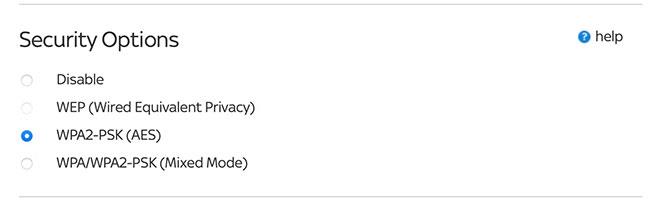
WiFi-suojausvaihtoehdot
Turvallisuuden lisäämiseksi sinun tulee myös vaihtaa langattoman reitittimen hallintapaneelin oletusarvoinen WiFi-käyttäjänimi ja salasana. Oletusasetukset löytyvät helposti verkosta, ja ne antavat jollekulle pääsyn verkkoosi tietämättäsi.
Pitäisikö minun käyttää WiFiä vai Ethernetiä?
Joten milloin sinun pitäisi valita Ethernet WiFin yli?
Useimmille ihmisille ja useimmille käyttötapauksille ei ole mitään syytä olla käyttämättä WiFi-yhteyttä. Jos käytät oikeaa nykyaikaista laitteistoa, saat hyvät nopeudet ja luotettavan suorituskyvyn, ja langattoman yhteyden mukavuus painaa enemmän kuin langallisen yhteyden jäljellä olevat edut.
Suurin syy, miksi sinun kannattaa valita langallinen yhteys, on silloin, kun olet vakava pelaaja ja konsoli tai tietokone ei saa jatkuvasti nopeaa yhteyttä tai latenssi on liian korkea.
Ja tietenkään sinun ei tarvitse valita näiden kahden välillä. Langattomissa reitittimissä on yleensä Ethernet-portit, joten voit päättää laitekohtaisesti, käytetäänkö langallista vai ei.